Gecodeerde en geauthenticeerde verbindingen tussen computernetwerken kunnen tot stand worden gebracht met behulp van het SSL-protocol (Secure Sockets Layer) en zijn opvolger. Maar soms kunnen SSL-certificaten veranderen en kan uw Mac nog steeds oude of verlopen certificaten in de cache vasthouden, waardoor verbindingsproblemen met websites ontstaan.
Dus hoe kan dat wis SSL-cache op Mac en verwijder alle caches wordt hier uitgelegd. Blijf gewoon lezen om de details te krijgen.
Inhoud: Deel 1. Wat is SSL-cache?Deel 2. Hoe wis ik mijn SSL-cache op Mac?Deel 3. Hoe SSL-cache op Mac opnieuw instellen?Deel 4. Conclusie
Deel 1. Wat is SSL-cache?
SSL (Secure Sockets Layer) cache slaat SSL-sessiegegevens op om beveiligde verbindingen tussen clients en servers te versnellen door eerder ingestelde sessieparameters te hergebruiken. Deze cache bevat sessie-ID's, sessietickets en cryptografische parameters. Door deze elementen opnieuw te gebruiken, wordt het SSL-handshakeproces sneller, waardoor de latentie en de rekenbelasting op zowel de client als de server worden verminderd. Het wissen van de SSL-cache kan verbindingsproblemen oplossen, zorgen voor up-to-date beveiliging en helpen bij het oplossen van problemen met betrekking tot SSL-certificaten.

Is het veilig om de SSL-status te wissen?
Ja, het is veilig om de SSL-status op uw computer te wissen. Als u dit doet, worden in de cache opgeslagen SSL-certificaten en sessiegegevens verwijderd, waardoor problemen met beveiligde verbindingen kunnen worden opgelost door ervoor te zorgen dat verouderde of beschadigde gegevens niet worden gebruikt. Deze actie heeft geen invloed op de algehele beveiliging van uw systeem en kan helpen bij het oplossen van verbindingsproblemen. Het dwingt uw systeem eenvoudigweg om nieuwe SSL-handshakes met servers tot stand te brengen, zodat de nieuwste beveiligingsparameters en certificaten worden gebruikt.
Deel 2. Hoe wis ik mijn SSL-cache op Mac?
Met slechts een paar klikken kunt u geweldige prestaties behouden iMyMac PowerMyMac's mogelijkheden. De privacyfunctie kan u helpen het lekken van informatie te voorkomen en u te helpen de SSL-cache op uw Mac te wissen.
Met Privacy kun je alle browsergegevens veilig verwijderen uit elke Mac-browser, inclusief lokale opslagbestanden, tabbladen, downloads, cookies en meer. Bekijk hier de bewerking om de SSL-cache op Mac te wissen.
- Scan de hele browsergeschiedenis van uw Mac na het uitvoeren Privacy. Sluit alle geopende browsers die u gebruikt om verdere verbonden informatie te verwijderen.
- Klik SCAN, ziet u aan de linkerkant een lijst met alle browsers, recent gebruikte items en programmarechten. In browsers kunt u alle browse-informatie controleren, zoals bezoekgeschiedenis, zoekgeschiedenis, inloggeschiedenis en downloadgeschiedenis.
- Kies de gegevens die u wilt wissen en druk op de CLEAN optie, worden de gekozen browsegegevens onmiddellijk verwijderd.
- Hoe verschillende bestanden zijn opgeschoond en de hoeveelheid ruimte die al toegankelijk is op uw harde schijf, worden beide weergegeven in een "Opgeschoond Voltooid" venster.

Deel 3. Hoe SSL-cache op Mac opnieuw instellen?
Het is mogelijk dat uw webbrowser van tijd tot tijd wat informatie over SSL-certificaten in zijn cache opslaat. Dit kan tot rare problemen leiden, zoals een website die de indruk wekt dat deze niet veilig is, zelfs nadat een geldig SSL-certificaat is ingezet voor gebruik op de website. Zo wis je de SSL-cache op Mac.
Mozilla Firefox
- Open Mozilla Firefox.
- Om toegang te krijgen tot de bibliotheek, gaat u naar de rechterbovenhoek van het genoemde scherm en klikt u op dat symbool dat eruitziet als drie parallelle lijnen.
- kies Vorige zoekopdracht
- Klik gewoon op de "Recente geschiedenis wissen"Knop.
- Vink het vakje naast Actieve aanmeldingen aan om er zeker van te zijn dat het is aangevinkt.
- Als je klaar bent, druk je op de OK
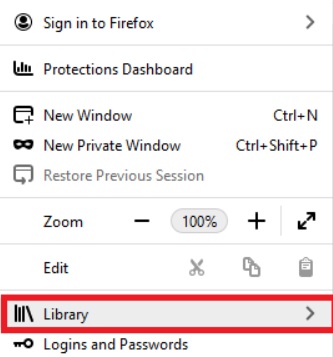
Chrome voor Windows, Internet Explorer en Microsoft Edge
Het is noodzakelijk om dit te doen door door de instellingen van het besturingssysteem te navigeren, zodat u beter begrijpt hoe u de SSL-cache op Mac volledig kunt wissen.
- Start de Windows Start
- Probeer te zoeken naar "internet-opties" en selecteer het vervolgens.
- Kies het tabblad Inhoud in het dialoogvenster dat wordt geopend nadat u op de knop hebt geklikt.
- Selecteer het Wis SSL-status
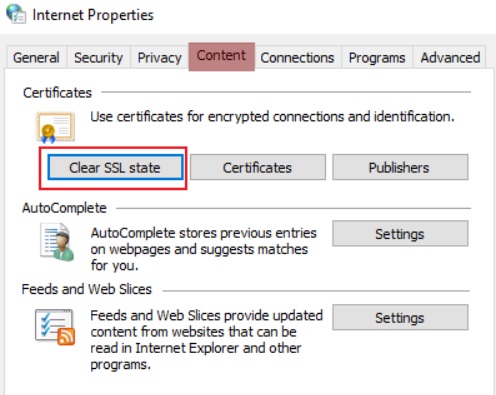
Mac OSX
Het is noodzakelijk om de cache in uw browser te verwijderen om de SSL-cache op de Mac te wissen.
- Open browser.
- Om toegang te krijgen tot de lade, moet u eerst op het symbool in de rechterbovenhoek van de pagina klikken.
- Om toegang te krijgen tot Geschiedenis optie, ga eerst naar uw geschiedenismenu en klik vervolgens op de keuze Geschiedenis in dit menu.
- klikt u op de Browsergeschiedenis verwijderen
- Wijzig de tijdspanne in Archief in de Instellingen
- Klik op de "Verwijder gegevens"Knop.
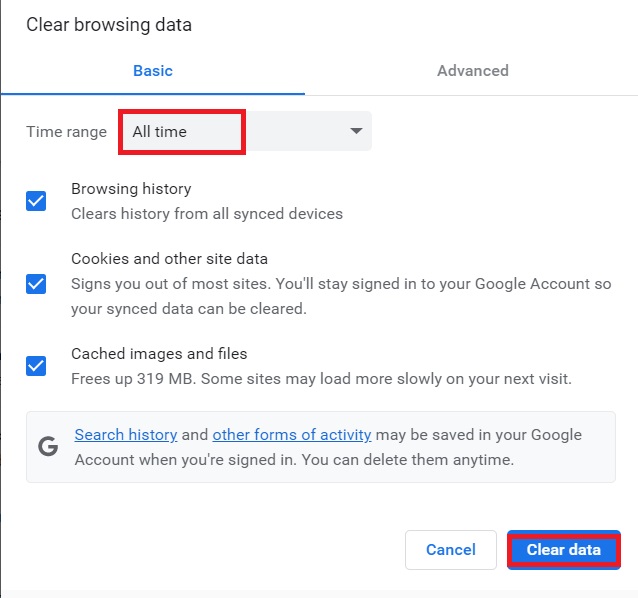
Deel 4. Conclusie
Er wordt altijd de grootste aandacht besteed aan beveiliging en het migratieproces naar een nieuwe internetbeveiligingsstandaard is nu aan de gang. Nadat u begrijpt wat SSL is en hoe wis SSL-cache op Mac, heb je ook kennis opgedaan over het PowerMyMac-programma en de Privacy-functie die het biedt. Maak gebruik van dit programma om snel en eenvoudig de SSL-cache op uw Mac te verwijderen.



